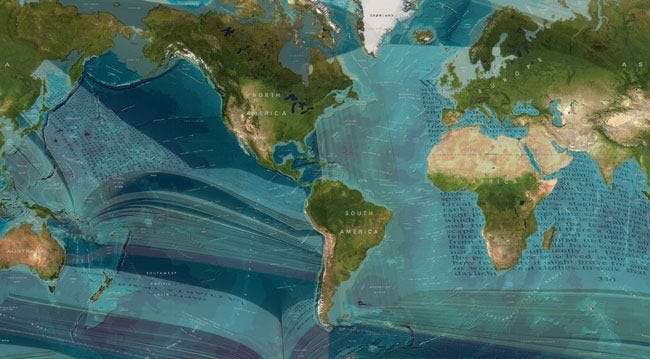
Εάν έχετε έναν αναγνώστη eBook είναι πιθανό να έχετε ήδη μια συλλογή eBook που συγχρονίζετε με τον αναγνώστη σας από τον οικιακό υπολογιστή σας. Τι γίνεται αν είστε μακριά από το σπίτι ή δεν κάθεστε στον υπολογιστή σας; Μάθετε πώς μπορείτε να κατεβάσετε βιβλία από την προσωπική σας συλλογή οπουδήποτε στον κόσμο (ή απλώς από την αυλή σας).
Έχετε ένα πρόγραμμα ανάγνωσης eBook, έχετε μια συλλογή eBook και όταν θυμάστε να συγχρονίσετε τα βιβλία σας με τη συλλογή στον υπολογιστή σας, όλα είναι ροδαλά. Τι γίνεται όταν ξεχνάτε ή όταν η διαδικασία συγχρονισμού για τη συσκευή σας είναι λίγο ενοχλητική; (Σε κοιτάζουμε, iPad.) Σήμερα θα σας δείξουμε πώς να κατεβάσετε eBook στον αναγνώστη eBook σας από οπουδήποτε στον κόσμο χρησιμοποιώντας μια λύση πολλαπλών πλατφορμών.
Τι θα χρειαστείτε

Θα χρειαστείτε μερικά πράγματα για να κάνετε αυτό το βιβλίο τέχνασμα σε απόσταση. Βεβαιωθείτε ότι έχετε:
- Ένας υπολογιστής με Windows, Mac ή Linux με πρόσβαση στη βιβλιοθήκη eBook σας.
- Πάντα σε σύνδεση στο Διαδίκτυο
- Μια συσκευή ανάγνωσης eBook ή μια εφαρμογή eBook σε φορητή συσκευή που μπορεί να έχει πρόσβαση στον ιστό ή σε απομακρυσμένη συλλογή — όπως το Kindle, το iPad / iPhone, το root root Nook ή η συσκευή Android.
- Ένα αντίγραφο ανοιχτού κώδικα και πολλαπλής πλατφόρμας Εργαλείο διαχείρισης eBook Caliber .
Εάν δεν έχετε χρησιμοποιήσει ποτέ το Caliber πριν χάσετε. Είναι ένα από τα πιο ισχυρά εργαλεία διαχείρισης eBook γύρω και συγχρονίζεται με δεκάδες αναγνώστες και εφαρμογές eBook. Δεν πρόκειται να ανακαλύψουμε την εγκατάσταση και τη ρύθμιση σε αυτό το σεμινάριο (σας διαβεβαιώνουμε ότι είναι απλό), αλλά θα σας δείξουμε προς το εισαγωγικό τους βίντεο και το Εγχειρίδιο χρήστη Caliber . Ενώ βρίσκεστε σε αυτό, δείτε τους οδηγούς μας υσινγ Καληβρε το κονβερτ ΠΤΥ εΒοοκς το εποπ και Έγγραφα Word στο ePub .
Ρύθμιση Caliber για κοινή χρήση δικτύου
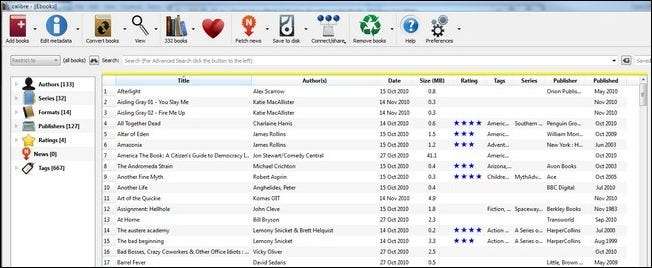
Σε αυτό το σημείο υποθέτουμε ότι έχετε εγκαταστήσει το Caliber και προσθέσατε μερικά βιβλία σε αυτό είτε χειροκίνητα είτε δείχνοντάς το στον κατάλογο eBook σας. Το Caliber είναι ένα εξαιρετικό εργαλείο για άμεσο συγχρονισμό όταν βρίσκεστε ακριβώς μπροστά από τον υπολογιστή με τη συσκευή ανάγνωσης eBook, αλλά θα κάνουμε τα πράγματα ασύρματα για οπουδήποτε και αν θέλετε πρόσβαση στη βιβλιοθήκη σας.
Αξίζει να σημειωθεί ότι δεν πρόκειται για εισβολή συγχρονισμού. Όταν τελειώσετε, θα μπορείτε να κατεβάσετε τα βιβλία μας οπουδήποτε έχετε πρόσβαση στο Διαδίκτυο μέσω της συμβατής συσκευής ανάγνωσης eBook σας - αλλά δεν μπορείτε να τα στείλετε από τον αναγνώστη eBook πίσω στη συλλογή σας.
Κάντε κλικ στο Προτιμήσεις (το εικονίδιο με το γρανάζι στο τέλος της γραμμής εργαλείων) και μετά Μοιραστείτε μέσω του Διαδικτύου στην ενότητα κοινής χρήσης. Θα πρέπει να δείτε μια οθόνη που μοιάζει με την παρακάτω:

Αφιερώστε λίγο χρόνο για να προσαρμόσετε τη θύρα, το όνομα χρήστη και τον κωδικό πρόσβασης όπως θέλετε. Εφόσον είχαμε μια άλλη εφαρμογή χρησιμοποιώντας τη θύρα 8080, αλλάξαμε τη δική μας σε 2600. Φροντίστε να προσθέσετε έναν κωδικό πρόσβασης (εκτός εάν θέλετε να κάνετε τη συλλογή βιβλίων σας δημόσια). Επιλέξτε "Εκκίνηση διακομιστή αυτόματα κατά την εκκίνηση" και στη συνέχεια κάντε κλικ στο "Έναρξη διακομιστή".
Σε αυτό το σημείο, πιθανότατα θα πρέπει να ρυθμίσετε μια εξαίρεση στο τοπικό τείχος προστασίας του υπολογιστή σας και στο τείχος προστασίας του δρομολογητή σας (ή και τα δύο) για να αποκτήσετε πρόσβαση στη συλλογή eBook σας όταν βρίσκεστε μακριά από το ιδιωτικό σας δίκτυο. Δείτε αυτόν τον οδηγό στην προσθήκη εξαιρέσεων στο τείχος προστασίας των Windows και το τμήμα αυτού του οδηγού μουσικής ροής σχετικά με την προώθηση θυρών για να δείτε πώς να ρυθμίσετε τις παραμέτρους του υπολογιστή και του δρομολογητή σας ώστε να επιτρέπεται η εξωτερική πρόσβαση.
Πρόσβαση στη συλλογή eBook σας στον αναγνώστη eBook σας
Μόλις ενεργοποιήσετε τον διακομιστή Caliber και τρέχετε, είναι απλώς θέμα πρόσβασης από τον αναγνώστη eBook σας. Το βασικό χαρακτηριστικό του προγράμματος ανάγνωσης eBook ή της εφαρμογής eBook είναι η δυνατότητα πρόσβασης στον Ιστό και λήψη βιβλίων. Θα δείξουμε την πρόσβαση διακομιστή Caliber με το iPad που χρησιμοποιεί το λογισμικό eBook reader Stanza και το Kindle χρησιμοποιώντας το πειραματικό πρόγραμμα περιήγησης ιστού Kindle. Ας δούμε πρώτα το iPad.
Εγκαταστήστε το Stanza στο iPad σας και ανοίξτε το. Θα δείτε τα δύο βιβλία που συνοδεύουν την εφαρμογή: το Alice’s Adventures in Wonderland και έναν οδηγό καλωσορίσματος από την ομάδα του Stanza. Η λίστα ανάγνωσης είναι λίγο αραιή. ας το φορτώσουμε από την προσωπική μας συλλογή.
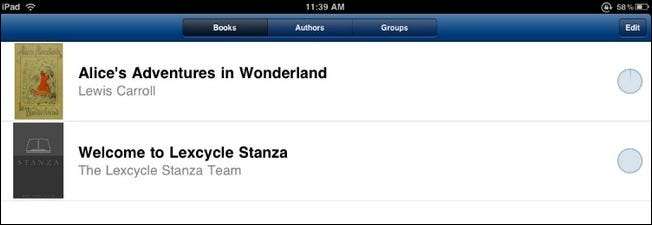
Κάντε κλικ στο εικονίδιο "Λήψη βιβλίων" στο κάτω μέρος της διεπαφής. Η Stanza θα πραγματοποιήσει αναζήτηση στο τοπικό σας δίκτυο για να δει εάν υπάρχει υπολογιστής που μοιράζεται βιβλία. Αν δεν βρει τον υπολογιστή σας, δεν είναι μεγάλη υπόθεση. Θα προσθέσουμε μη αυτόματα τόσο το ιδιωτικό όσο και το δημόσιο πρόσωπο του διακομιστή βιβλίων σας.
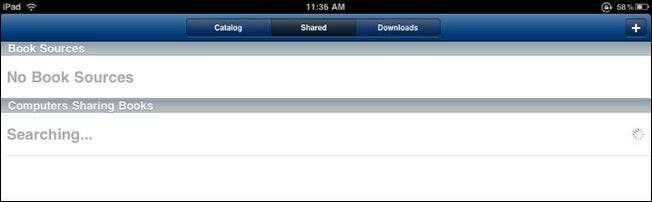
Κάντε κλικ στο σύμβολο + στην επάνω δεξιά γωνία. Ας εισαγάγουμε πρώτα τις τοπικές πληροφορίες, όταν βρίσκεστε στο σπίτι ή στην αυλή σας, θα θέλετε να συνδεθείτε απευθείας στο Wi-Fi αντί να δρομολογείτε τις λήψεις βιβλίων σας μέσω του ευρύτερου (και πιο αργού) διαδικτύου. Εισαγάγετε το όνομα και τη διεύθυνση URL του υπολογιστή στο τοπικό δίκτυο που φιλοξενεί τα βιβλία σας. Στην περίπτωσή μας εισάγουμε το Win7Desk, για να μας υπενθυμίσετε σε ποια μηχανή βρίσκονται τα βιβλία και την εσωτερική διεύθυνση IP ακολουθούμενη από τον αριθμό θύρας:
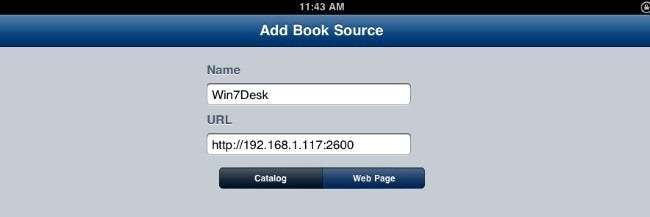
Επαναλάβετε αυτήν τη διαδικασία για το δημόσιο πρόσωπο του διακομιστή βιβλίων σας. Αντικαταστήστε την εξωτερική διεύθυνση IP για την εσωτερική σας διεύθυνση IP και τη θύρα που εκχωρήσατε κατά τη ρύθμιση προώθησης θύρας στο δρομολογητή σας.
Μόλις συνδεθείτε και οι δύο διακομιστές στο Stanza, είναι καιρός να δοκιμάσετε τις συνδέσεις. Κάντε κλικ πρώτα στη σύνδεση τοπικού δικτύου για να βεβαιωθείτε ότι το Caliber λειτουργεί όπως πρέπει. Αφού διαπιστώσετε ότι λειτουργεί η τοπική μεταφορά βιβλίων, δοκιμάστε την πρόσβαση από το Διαδίκτυο. Ας κατεβάσουμε πρώτα ένα βιβλίο μέσω του τοπικού δικτύου Wi-Fi. Κάντε κλικ στην τοπική σας σύνδεση και, στη συνέχεια, επιλέξτε πώς θέλετε να προβάλετε τα βιβλία. Θα τα δούμε ταξινομημένα ανά τίτλο.
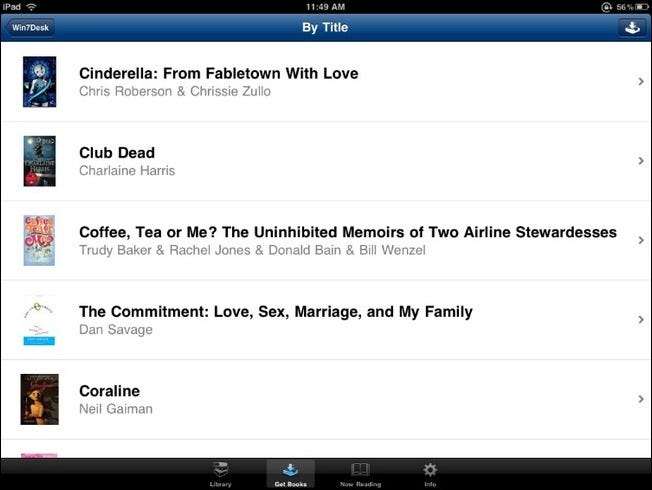
Κάντε κλικ σε ένα βιβλίο για περισσότερες πληροφορίες και, στη συνέχεια, κάντε κλικ στο Λήψη για να πάρετε ένα αντίγραφο για τον αναγνώστη eBook σας Οι πληροφορίες που βλέπετε εδώ (τίτλος, περίληψη, ετικέτες, συγγραφέας) παρέχονται μέσω Caliber. αν θέλετε λεπτομερείς περιλήψεις, βεβαιωθείτε ότι έχετε ενημερώσει τη βιβλιοθήκη σας στο Caliber και όλα τα βιβλία έχουν πλήρη συμπλήρωση συμπληρωματικών πληροφοριών.
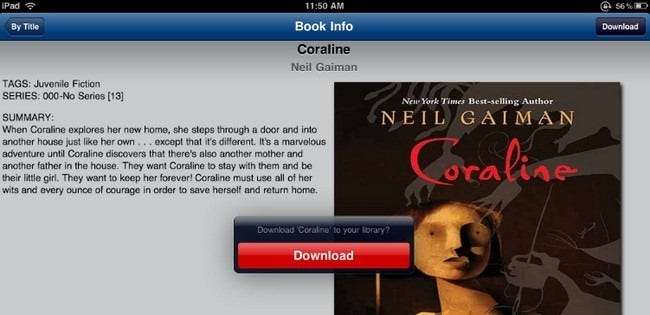
Μόλις κατεβάσετε ορισμένα βιβλία, ήρθε η ώρα να επιστρέψετε στην οθόνη της Βιβλιοθήκης και να δείτε τα αποτελέσματα - φαίνεται τώρα λίγο λιγότερο Σπαρτιάτης στη λίστα ανάγνωσης.

Επιτυχία! Έχουμε κατεβάσει ένα βιβλίο για τον αναγνώστη eBook μας χωρίς καλώδιο ή ακόμη και μέτρια εγγύτητα στον υπολογιστή μας.
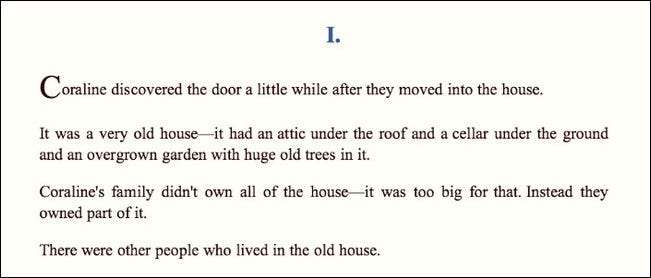
Η απομακρυσμένη πρόσβαση στη βιβλιοθήκη eBook σας στο Kindle και σε άλλους απλούς αναγνώστες eBook δεν είναι η εμπειρία που είναι όταν χρησιμοποιείτε ένα έγχρωμο tablet όπως το iPad, αλλά λειτουργεί. Για πρόσβαση στη βιβλιοθήκη σας από το Κάντε κλικ στο μενού -> Πειραματικό -> Εκκίνηση προγράμματος περιήγησης στο Web και πληκτρολογήστε τον αριθμό IP και θύρας του διακομιστή Caliber. Φροντίστε να το προσθέσετε σελιδοδείκτη αμέσως, πληκτρολογώντας αριθμούς στο Kindle είναι εξαιρετικά κουραστικό.
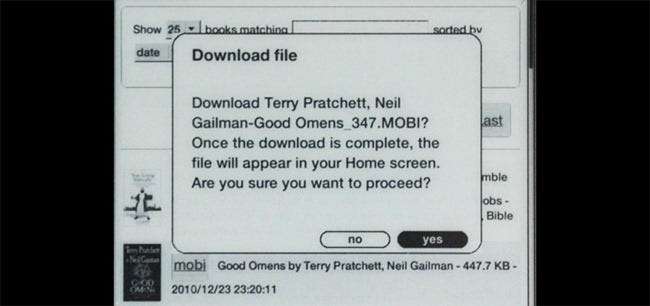
Η διεπαφή στο Kindle είναι πολύ πιο σπαρτική από αυτήν στο iPad που χρησιμοποιεί το Stanza. Μπορείτε να αναζητήσετε βιβλία, να αλλάξετε τη σειρά ταξινόμησης, να μετακινηθείτε προς τα κάτω στη συλλογή σας και να κατεβάσετε βιβλία κάνοντας κλικ στο κουμπί μορφής δίπλα σε αυτά. Αξίζει να σημειωθεί ότι το Kindle μπορεί να κατεβάσει μόνο το .MOBI. Αρχεία AZW, .PRC και .TXT, οπότε αν θέλετε απομακρυσμένη πρόσβαση, θα πρέπει να μετατρέψετε οποιαδήποτε άλλη μορφή, όπως .EPUB, νωρίτερα
Η διαδικασία για άλλους αναγνώστες eBook που έχουν προγράμματα περιήγησης ιστού είναι παρόμοια με εκείνη του Kindle - μια απλή διεπαφή που βασίζεται στον ιστό, όπου μπορείτε να κατεβάσετε μορφές κατάλληλες για τη συσκευή.
Ακόμα κι αν ο αναγνώστης eBook σας απαιτεί να χρησιμοποιήσετε μια εφαρμογή για συγχρονισμό ή μη αυτόματη μεταφορά τους μέσω σύνδεσης USB, ο διακομιστής Caliber μπορεί να σας βοηθήσει. Θα χρειαστεί απλώς να δανειστείτε τον υπολογιστή ενός φίλου σας σε διακοπές και να αποκτήσετε πρόσβαση στον διακομιστή Caliber με ένα παραδοσιακό πρόγραμμα περιήγησης για επιτραπέζιους υπολογιστές για να τραβήξετε τα αρχεία πριν τα μεταφέρετε στον αναγνώστη eBook σας. Δεν είναι τόσο φοβερό όσο το κάνετε με το μοντέλο διακομιστή-προς-συσκευή, αλλά είναι καλύτερο από το να μην έχετε καθόλου πρόσβαση στα βιβλία σας.
Έχετε εμπειρία με Caliber και απομακρυσμένη πρόσβαση στο eBook; Έχετε άλλη λύση στο πρόβλημα πρόσβασης στο eBook σε απόσταση; Μοιραστείτε τις συμβουλές και τα κόλπα σας με τους συναδέλφους αναγνώστες σας στα σχόλια.







